修正:Facebook通知が機能しない
Facebookの通知を見逃すと、非常に不快な結果を招く可能性があります。しかし、潜在的な原因は多数あるため、スマートフォンがFacebookのプッシュ通知を送信できない理由を理解するのは簡単な作業ではありません。
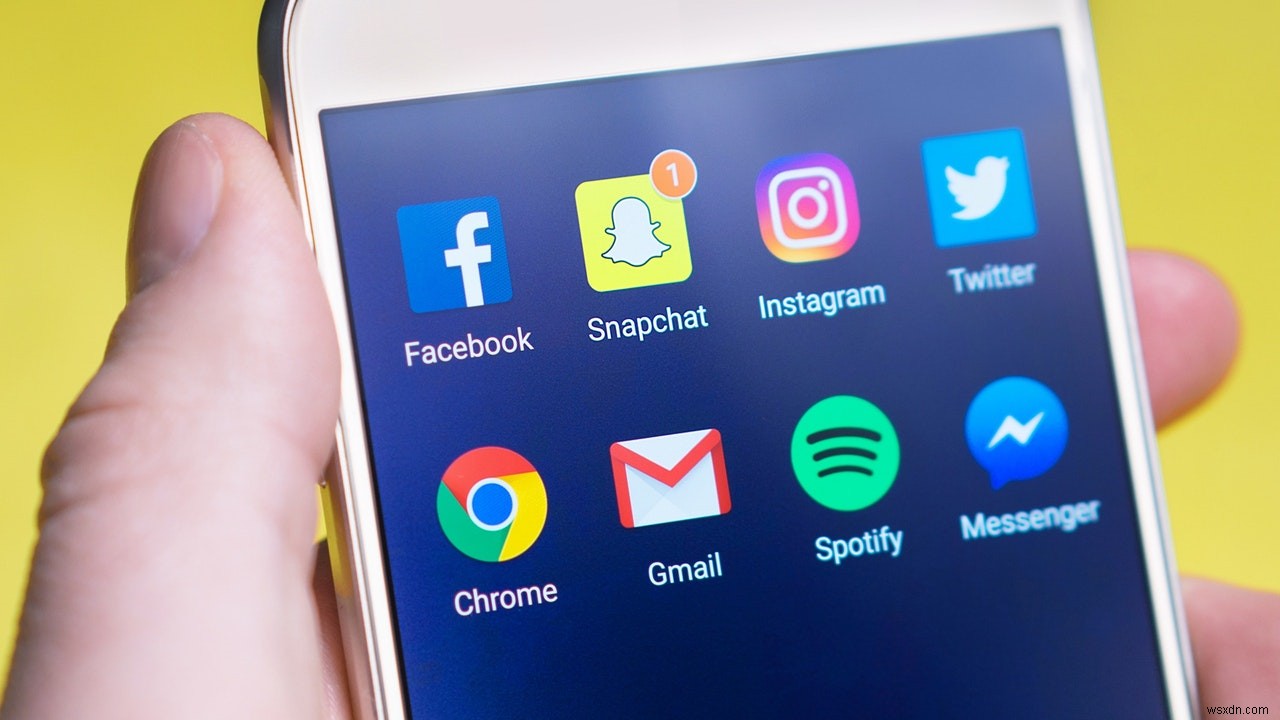
問題は3番目の rd が原因である可能性があります バックグラウンドプロセス(Greenifyなど)を管理するパーティアプリ。また、この問題は、バッテリー節約方法に非常に積極的なAndroidのカスタムバージョンを使用しているメーカーの間でよく発生します。この良い例は、HuaweiのEMUIです。これは、電話が非アクティブのときに一部のアプリをバックグラウンドで実行することを禁止します。 AppleのiOSにも同様のアプローチがありますが、プッシュ通知をオンに戻す方がはるかに簡単です。
Facebook通知を再び機能させるための最良のチャンスは、試行錯誤のアプローチをとることです。作業を簡単にするために、機能する可能性がある、または機能しない可能性のある修正のリストをまとめました。スマートフォンに適したガイドが見つかるまで、各ガイドを自由に調べてください。
最初にすべきこと
以下のガイドに従う前に、試してみる必要のある簡単な調整がいくつかあります。
- アプリの通知を確認してください オンになっています。正確なパスはメーカーによって異なりますが、設定>サウンドと通知>アプリの通知のようになります。 。プッシュ通知を使用できるすべてのアプリのリストが表示されます。 Facebookをタップして、通知がブロックされていないことを確認します。
- FacebookアプリとMessengerアプリからキャッシュデータをクリアしてみてください。それでも通知が表示されない場合は、アプリを再インストールしてみてください。
- Facebookアプリにバックグラウンドデータの制限があるかどうか、または通知を妨げる可能性のある省電力モードを有効にしていないかどうかを確認してください。ネイティブの省電力機能だけに焦点を当てて、3番目の があるかどうかを確認するだけではありません。 この動作を引き起こす可能性のあるパーティのバッテリー節約アプリ。
Androidでの自動同期の有効化
- ホーム画面に移動し、メニューをタップします 。
- 設定をタップします アカウントと同期が見つかるまで下にスクロールします
注: このメニューオプションの名前は、メーカーによって異なる場合があります。 「アカウント」という名前でも見つけることができます 。
- Facebookアカウントがこのデバイス用に構成されているかどうかを確認してください。リスト全体にアカウントのあるFacebookエントリが表示されている場合は、問題ありません。

注: Facebookエントリが表示されない場合は、アカウントの追加をタップします Facebookユーザーの資格情報を挿入します。
- 画面の右上にある3つのドットのアイコンをタップします(その他 一部のカスタムバージョンのAndroid)。

- 自動同期が有効になっているかどうかを確認します。そうでない場合は、自動同期を有効にするをタップします OKを押します 選択を確認します。

それでおしまい。新しい通知が届くのを待って、正しく機能しているかどうかを確認します。
iPhone、iPad、iPodでプッシュ通知を有効にする
- メニュー>設定に移動します インストールされているアプリのリストまで下にスクロールします。
- Facebookをタップします 次に、プッシュ通知を選択します 。
- メッセージの横にあるスライダーを切り替えます 有効にするには(オンに設定する必要があります 。
- 友達リクエスト、コメント、ウォール投稿など、他の種類の通知が必要な場合は、この手順を繰り返します。
次に、iOSデバイスで通知が正しく表示されているかどうかを確認します。
HuaweiのEMUIでのFacebook通知の修正
多くのHuaweiモデルは、プッシュ通知の送信に失敗することがよくあります。この問題は必ずしもFacebookに限定されるものではなく、あらゆる種類のプッシュ通知に当てはまります。一部の古いバージョンのEMUI(HuaweiのカスタムAndroidバージョン)には、非常に積極的なバッテリー節約方法があり、優先度としてマークしない限り、アプリからの通知が常に表示されるとは限りません。それらを修正するために必要なことは次のとおりです。
PS :Facebookアプリから完全な通知を受け取るには、以下の3つの手順をすべて完了する必要があります。
- [設定]>[詳細設定]>[バッテリーマネージャー]>[保護されたアプリ]に移動します 、 Facebookのエントリを検索します アプリとFacebookメッセンジャー アプリを保護リストに追加します。これにより、バッテリー寿命を節約するためにこれらのアプリのバックグラウンドデータが削減されないようになります。
- 設定>アプリ>詳細に移動します バッテリーの最適化を無視するをタップします 。 Facebookを検索します アプリを開いてから、Facebookメッセンジャーで手順を繰り返します。
注: 「無視する」という言葉について心配する必要はありません。この場合、アプリを「無視」すると、実際にはバッテリー最適化機能に信号が送られ、状況に関係なくアプリを実行できるようになります。
- 設定>通知パネルとステータスバーに移動します>通知センター 、Facebookアプリを見つけて、通知を許可を有効にします および優先表示 。 メッセンジャーアプリで手順を繰り返します 。
これで、Facebook通知がHuaweiデバイスで機能するはずです。
デスクトップバージョンのFacebookからのAndroid通知の修正
何らかの理由で、デスクトップバージョンのFacebookからのアカウントログインを無効にすることで、多くのユーザーがAndroidデバイスでFacebook通知を再度有効にすることができました。 PCまたはラップトップを使用すると、作業がはるかに簡単になりますが、どちらにもアクセスできない場合の回避策もあります。
- PCでFacebookアカウントを使用してログインし、設定に移動します 。

注: PCまたはラップトップにアクセスできない場合は、Chromeを使用してAndroidから直接デスクトップバージョンのFacebookにアクセスできます。 Facebookのアドレスをアドレスバーに挿入し、アクションボタンをタップして、デスクトップサイトのリクエストを有効にします。 。

- アプリをクリックします 。

- Facebookでログインの下 、すべてのアカウントを削除します。心配しないでください。これによりアカウントが閉鎖されることはなく、アカウントを通じて行った購入が失われることもありません。これにより、Facebookでのそのアカウントへのログインが無効になるだけなので、害はありません。

- リストをクリアしたら、編集をクリックします アプリ、ウェブサイト、ページの下のボタン プラットフォームを無効にするを押します 。

- 次に、携帯電話に切り替えてFacebookアプリを開きます。画面の右上にあるアクションバーを展開し、通知をタップします 。 オフに切り替えます およびオン

それでおしまい。通知が届くのを待ち、それが表示されるかどうかを確認します。 アプリ、ウェブサイト、プラグインを再度有効にすることを忘れないでください Facebookのデスクトップバージョンから。
常に最上位を有効にする
場合によっては、Always on top機能が無効になっていることがあります。これにより、通知がグリッチされ、デバイスに表示されなくなる可能性があります。したがって、このステップでは、設定から有効にします。そのために:
- デバイスの設定に移動します。
- 「AlwaysonTop」を検索して、メッセンジャーでこの機能を有効にします。
- 問題が解決するかどうかを確認します。
上記の方法の1つで、Facebook通知の問題が解決したことを願っています。それでも通知が届かない場合は、工場出荷時のリセットを行うことで解決する可能性があります。幸運を祈ります。
-
Android で Facebook 通知が機能しない問題を修正する方法
「突然、私の Android デバイスで Facebook 通知が機能しなくなりました。新しいアップデートまたはデバイス設定に何か問題がありますか? 「Facebook 通知が読み込まれない」問題を解決するにはどうすればよいですか? 何人かの Android ユーザーが、Facebook 通知が正しく機能していないと不満を漏らしています。それらのほとんどは、通知バブルがまったく表示されないという問題に直面していますが、通知音に問題がある人もいます. Facebook 通知が表示されないことに悩んでいる場合は、次の方法を試して問題を解決してください。 Facebook 通知が機能しない
-
Windows 11 で通知が機能しない問題を修正する方法
プッシュ通知がなぜそれほど重要なのか、疑問に思ったことはありませんか?また、どのデバイスを使用していても、デジタル ライフはどのようにして私たちのデジタル ライフの重要な部分になったのでしょうか?そうです、通知は私たちをガジェットに夢中にさせるものです。 そうです、Windows 11 で通知が機能しなくなった場合は、確実に面倒になります。ではない?この投稿では、Windows 11 での「通知が機能しない」問題を修正するために使用できるさまざまな回避策をリストしました。 始めましょう。 Windows 11 で通知が機能しない問題を修正する方法 target=_blank re
